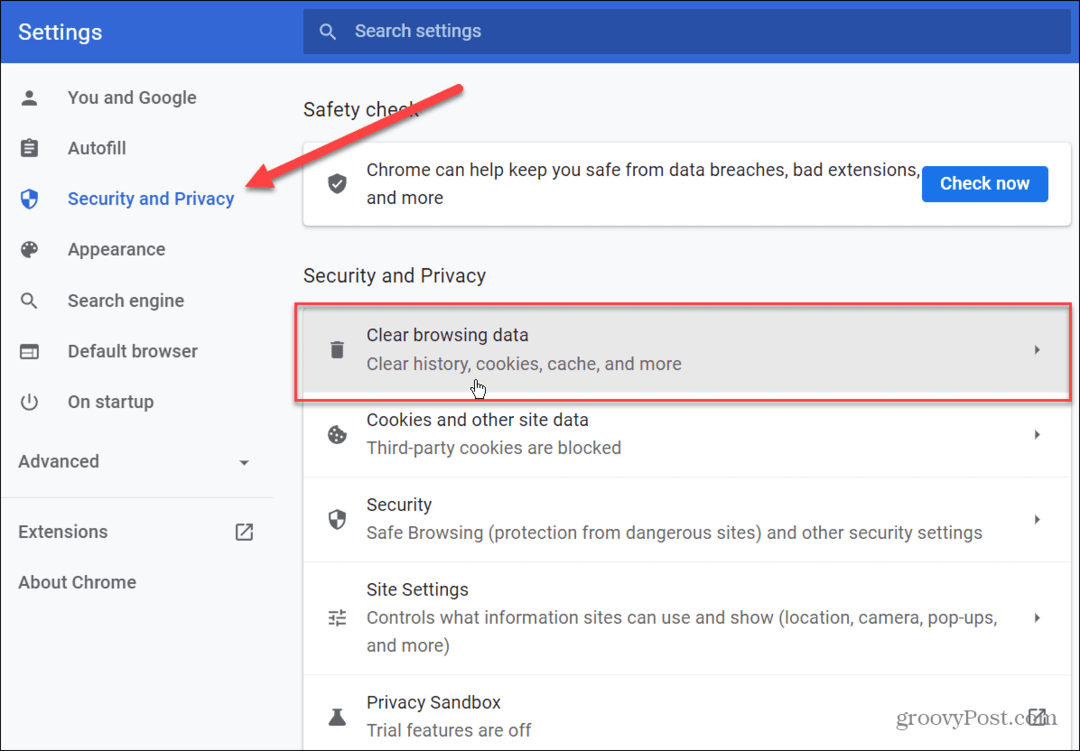„Alexa Smart Plug“ nereaguoja: 7 pataisymai
Amazon Alexa Herojus Alexa / / April 03, 2023

Paskutinį kartą atnaujinta

Ar jūsų išmanusis kištukas nustojo tinkamai veikti? Jei jūsų „Alexa“ išmanusis kištukas nereaguoja, išbandykite šiuos galimus pataisymus.
Galimybė valdyti išmaniuosius kištukus tik balsu yra vienas populiariausių būdų naudoti Alexa namų automatizavimui. Paprašius Alexa nakčiai išjungti televizorių arba įjungti kavos aparatą pirmą kartą pabudus, tikrai jaučiatės taip, lyg gyventumėte ateityje.
Tačiau kartais galite pastebėti, kad viskas vyksta ne pagal planą. Jūs paprašote Alexa įjungti išmanųjį kištuką, bet nieko neįvyksta. Jei tai skamba pažįstamai, čia yra keletas pataisymų, kuriuos reikia išbandyti, jei kyla problemų dėl to, kad „Alexa“ išmanusis kištukas nereaguoja.
1. Patikrinkite, ar išmanusis kištukas turi maitinimo
Viena iš paprasčiausių priežasčių, kodėl jūsų išmanusis kištukas gali nereaguoti į „Alexa“, yra tai, kad jis išjungtas.
Jei jūsų kištukiniame lizde yra jungiklis, gali būti, kad jis buvo netyčia išjungtas, o tai reiškia, kad jūsų išmaniajame kištuke nėra maitinimo. Patikrinkite, ar įjungtas išleidimo jungiklis. Jei ne, jį perjungę atgal tikriausiai išspręsite problemą.
Problema taip pat gali kilti dėl suveikiančio grandinės pertraukiklio. Paprastas būdas užtikrinti, kad iš jūsų lizdo būtų tiekiama maitinimas – į lizdą įkišti ką nors kita, pvz., lempą, kad būtų užtikrinta, jog ji tiekia maitinimą. Jei negalite priversti lempos įjungti, žinote, kad problema kyla dėl to, kad trūksta maitinimo iš lizdo, o ne išmaniojo kištuko.
2. Įjunkite išmanųjį kištuką
Ne veltui tai klišė, bet kartais tereikia jį išjungti ir vėl įjungti. Perjungus išmanųjį kištuką į maitinimą gali būti išspręstos problemos, dėl kurių išmanusis kištukas nustoja reaguoti į „Alexa“.
Norėdami įjungti išmanųjį kištuką:
- Išjunkite išmanųjį kištuką, jei jame yra maitinimo jungiklis.
- Išimkite jį iš lizdo.
- Palaukite 60 sekundžių.
- Įkiškite išmanųjį kištuką atgal į lizdą.
- Jei jame yra maitinimo mygtukas, vėl jį įjunkite.
Jūsų išmanusis kištukas dabar turėjo būti išjungtas. Išbandykite Alexa dar kartą, kad pamatytumėte, ar įrenginys reaguoja.
3. Atnaujinkite Alexa
Jei jūsų išmanusis kištukas nereaguoja į jūsų „Alexa“ komandas, gali būti, kad jūsų „Alexa“ programą ar įrenginius reikia atnaujinti. Atnaujinimai yra automatiniai, bet gali būti, kad automatinis naujinimas dar nebuvo pritaikytas jūsų programai ar įrenginiui.
Taip yra todėl, kad „Alexa“ įrenginiai nebus atnaujinti, kai jie bus naudojami.
Norėdami atnaujinti „Alexa“ programą:
- Atidarykite „Google Play“ parduotuvę arba „Apple App Store“.
- Ieškokite Amazon Alexa programėlė.
- Jei nematote an Atnaujinti mygtuką, jūsų programa yra atnaujinta.
- Jei matote an Atnaujinti mygtuką, bakstelėkite jį, kad atnaujintumėte į naujausią programos versiją.
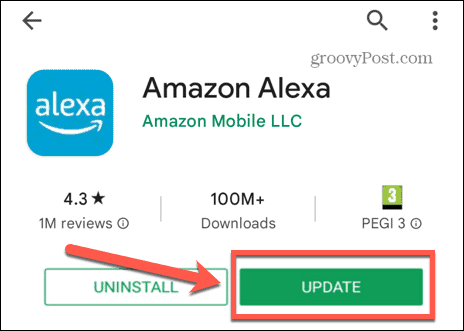
Norėdami patikrinti, ar „Alexa“ įrenginys yra atnaujintas:
- Atidaryk Amazon Alexa programėlė.
- Bakstelėkite Prietaisai ekrano apačioje.
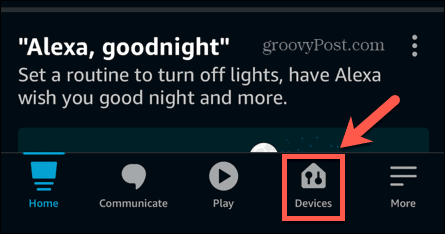
- Pasirinkite Echo ir Alexa.
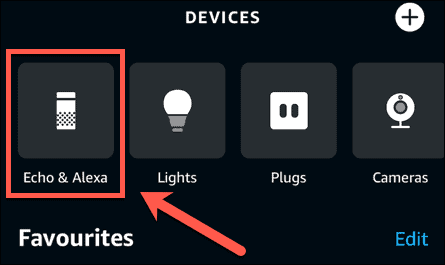
- Bakstelėkite įrenginį, kurį norite patikrinti.
- Bakstelėkite Nustatymai piktogramą.
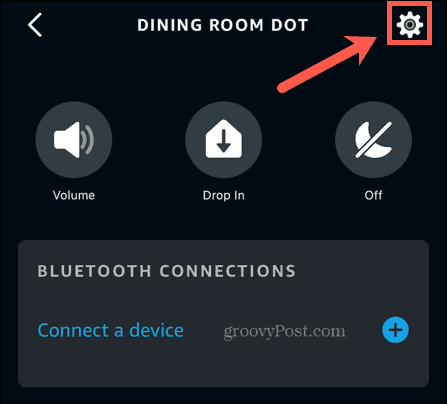
- Slinkite žemyn ir bakstelėkite Apie.
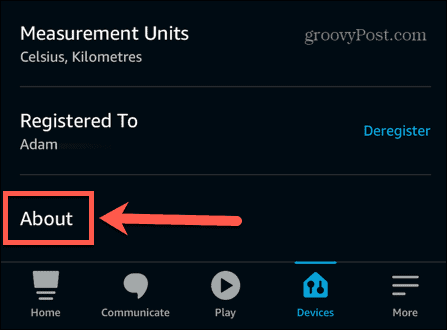
- Palyginkite srovę Įrenginio programinės įrangos versija prie naujausia jūsų įrenginio programinės įrangos versija.
- Jei versijos sutampa, esate naujausia. Jei jie nesutampa, turėsite neautomatiškai atnaujinti įrenginį.
Norėdami atnaujinti „Alexa“ įrenginį:
- Norėdami įsitikinti, kad Alexa įrenginys nenaudojamas, paspauskite Nutildyti mygtuką. Tai atrodys kaip mikrofonas arba apskritimas su linija, atsižvelgiant į jūsų įrenginį.
- Palaukite apie trisdešimt minučių. Per šį laiką jūsų „Alexa“ įrenginys turėtų būti automatiškai atnaujintas.
- Paspauskite Nutildyti mygtuką dar kartą, kad iš naujo suaktyvintumėte įrenginį.
- Pakartokite aukščiau esančioje skiltyje nurodytus veiksmus, kad patvirtintumėte, jog dabar naudojate naujausią įrenginio programinės įrangos versiją.
4. Atnaujinkite savo išmanųjį kištuką
Jei atnaujinus „Alexa“ programą ir įrenginius problema neišsprendžiama, galite pabandyti atnaujinti ir išmaniojo kištuko programinę-aparatinę įrangą. Atnaujinus naujausią programinę-aparatinę įrangą, gali būti išspręstos visos problemos, dėl kurių jūsų išmanusis kištukas nereaguoja į „Alexa“.
Išmaniojo kištuko programinės aparatinės įrangos atnaujinimo būdas skirtinguose įrenginiuose skirsis. Norėdami įdiegti naujausią programinę-aparatinę įrangą, turėsite vadovautis gamintojo instrukcijomis.
5. Išjunkite ir vėl įjunkite „Smart Plug Skill“.
Daugeliui išmaniųjų kištukų reikia naudoti Alexa Skill, kad jie galėtų dirbti su balso komandomis per Alexa. Gali būti, kad šis įgūdis yra jūsų problemų priežastis. Išjungus ir vėl įjungus atitinkamus išmaniojo kištuko įgūdžius, jūsų problemos gali būti išspręstos. Įsitikinkite, kad žinote savo išmaniojo kištuko paskyros informaciją, nes turėsite iš naujo susieti paskyrą, kai iš naujo įgalinsite programą.
Norėdami išjungti ir vėl įjungti išmaniojo prijungimo įgūdžius:
- Atidaryk Amazon Alexa programėlė.
- Bakstelėkite Daugiau.
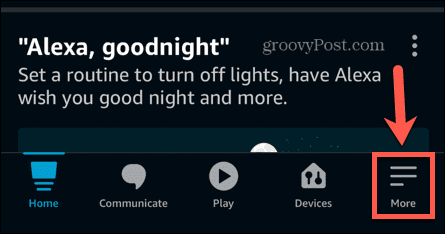
- Pasirinkite Įgūdžiai ir žaidimai.
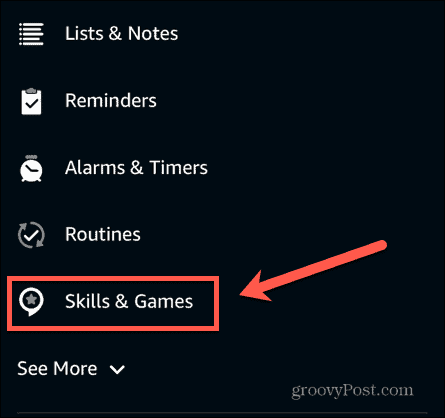
- Bakstelėkite Jūsų įgūdžiai.
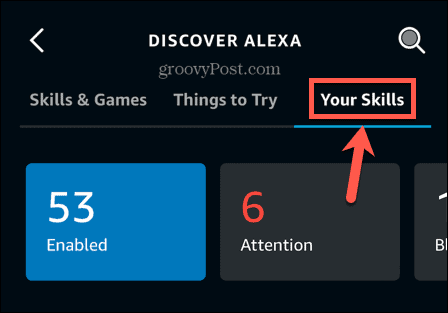
- Raskite išmaniojo kištuko įgūdžius ir bakstelėkite jį.
- Pasirinkite Išjungti.
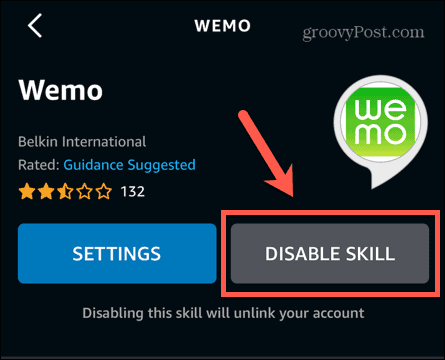
- Patvirtinkite savo sprendimą.
- Bakstelėkite Paieška piktogramą.
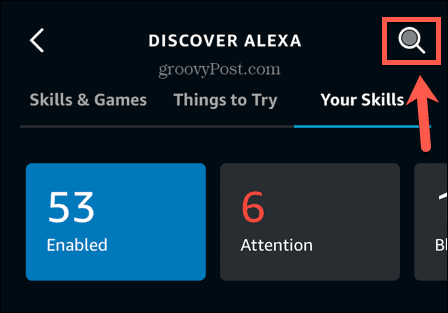
- Ieškokite įgūdžių, kuriuos ką tik išjungėte.
- Bakstelėkite Įgalinti naudoti.
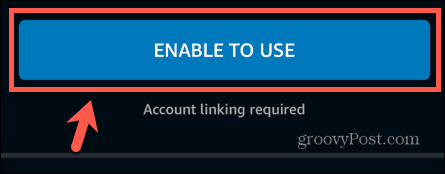
- Vykdykite ekrane pateikiamas instrukcijas, kad nustatytumėte įgūdžius naudodami išmanųjį kištuką.
- Kai įgūdžiai bus įjungti, pabandykite dar kartą suaktyvinti išmanųjį kištuką naudodami „Alexa“.
6. Pamirškite ir iš naujo atraskite savo išmanųjį kištuką
Jei Alexa įgūdžių išjungimas ir vėl įjungimas neveikia, galite pabandyti visiškai pamiršti išmaniojo kištuko įrenginį. Tai visiškai pašalina išmanųjį kištuką iš „Alexa“ programos. Tada galite iš naujo jį atrasti, kad vėl pridėtumėte prie „Alexa“ programos ir sužinotumėte, ar tai išsprendžia jūsų problemas.
Norėdami pamiršti „Alexa“ išmanųjį kištuką:
- Atidaryk Amazon Alexa programėlė.
- Bakstelėkite Prietaisai.
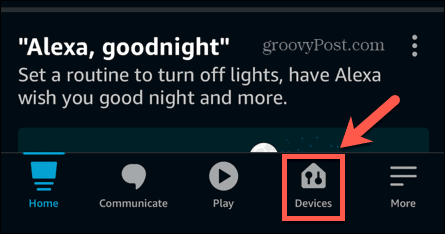
- Pasirinkite Kištukai.
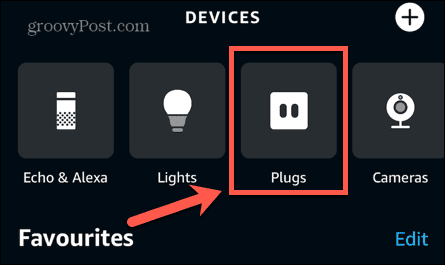
- Bakstelėkite kištuką, kurį norite pamiršti.
- Viršutiniame dešiniajame kampe palieskite Nustatymai piktogramą.
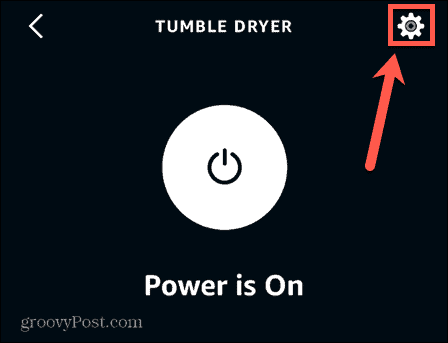
- Bakstelėkite Šiukšliadėžė piktogramą.
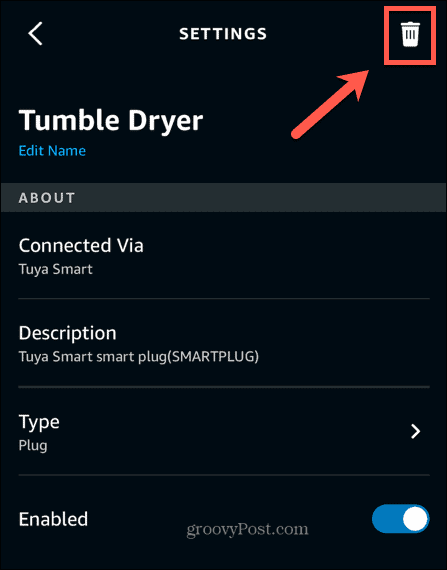
- Patvirtinkite savo sprendimą bakstelėdami Ištrinti.
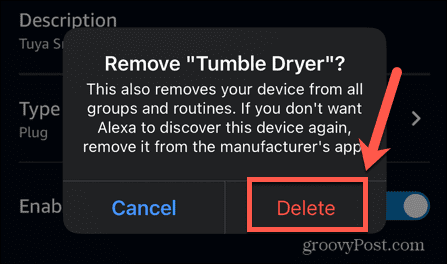
- Jūsų kištukas dabar pamirštas.
Norėdami iš naujo atrasti savo Alexa išmanųjį kištuką:
- Atidaryk Amazon Alexa programėlė.
- Bakstelėkite Prietaisai.
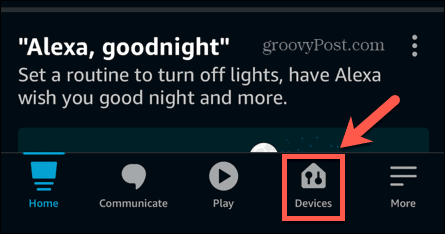
- Bakstelėkite Pliusas (+) piktogramą.
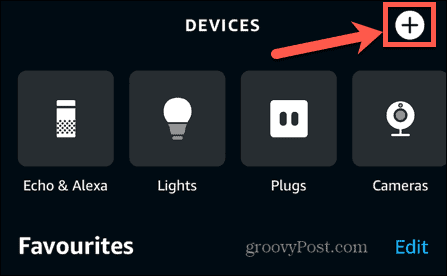
- Pasirinkite Pridėti įrenginį.
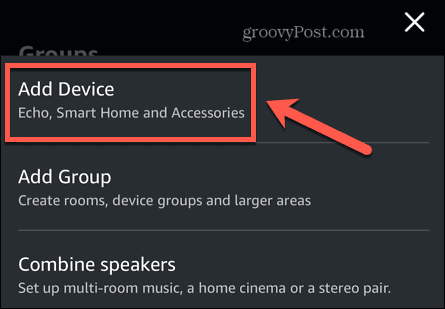
- Pasirinkite Kištukas.
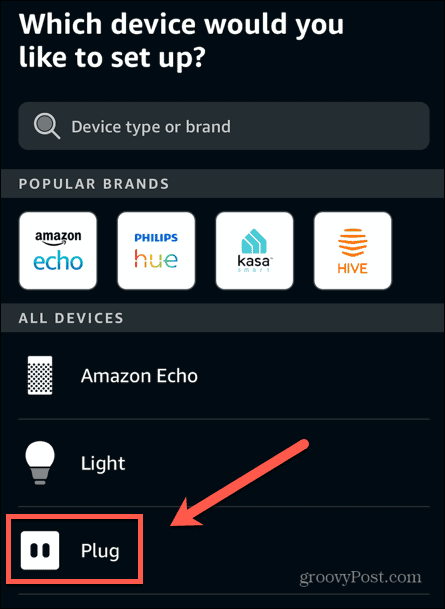
- Pasirinkite savo išmaniojo kištuko prekės ženklą arba pasirinkite Kita jei jis nenurodytas.
- Vykdykite pasirinkto prekės ženklo išmaniojo kištuko arba čiaupo instrukcijas Atraskite įrenginius jei pasirinkote Kita.
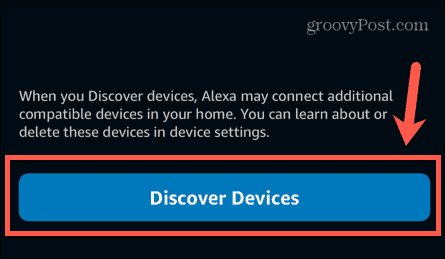
- Iš naujo atradę išmanųjį kištuką, dar kartą pabandykite jį naudoti per „Alexa“.
Jei šis metodas neveikia, gali tekti pabandyti išjungti išmaniojo kištuko įgūdžius ir pamiršti įrenginius. Pabandykite tai padaryti tokia tvarka:
- Išjunkite išmaniojo prijungimo įgūdžius.
- Pamirškite savo išmanųjį kištuką.
- Iš naujo įgalinkite savo išmaniojo prijungimo įgūdžius.
- Iš naujo susiekite savo išmaniojo kištuko paskyrą.
- Iš naujo atraskite savo išmanųjį kištuką.
7. Iš naujo paleiskite maršrutizatorių
Kita priežastis, dėl kurios gali kilti problemų, kai „Alexa“ išmanusis kištukas nereaguoja, yra tai, kad kyla problemų dėl „Wi-Fi“ ryšio. Tai reiškia, kad jūsų „Alexa“ įrenginiai ir išmanusis kištukas negali susisiekti. Iš naujo paleidus maršrutizatorių, ši problema gali būti išspręsta.
Geriausias būdas iš naujo paleisti maršruto parinktuvą skirsis priklausomai nuo naudojamo maršrutizatoriaus modelio. Norėdami sužinoti, kaip geriausiai jį paleisti iš naujo, žr. maršrutizatoriaus gamintojo instrukcijas. Jei nerandate jokios informacijos, pabandykite išjungti maršruto parinktuvą, palikti maždaug minutę ir vėl įjungti.
Kai maršruto parinktuvas vėl pradės veikti, patikrinkite, ar turite Wi-Fi ryšį, prijungdami telefoną prie to paties tinklo ir atlikdami paiešką žiniatinklyje. Jei problemų nėra, pabandykite naudoti Alexa ir vėl valdyti išmanųjį kištuką.
Išnaudokite visas Alexa galimybes
Galimybė valdyti išmaniuosius kištukus balsu naudojant Alexa įrenginius gali būti labai naudinga. Tikimės, kad dėl vieno iš aukščiau pateiktų pataisymų vėl pradėsite veikti ir vėl pradėsite veikti, jei kiltų problemų, kai „Alexa“ išmanusis kištukas nereaguoja. Jei radote kitų veikiančių pataisymų, būtinai praneškite mums komentaruose.
Kita galima problemų, susijusių su išmaniaisiais kištukais, priežastis yra tai, kad jūsų „Alexa“ rutina neveikia. Jei nustatėte „Alexa“ procedūras, kurios neveikia taip, kaip tikėtasi, jų yra nemažai pataisymų galite pabandyti. Taip pat yra keletas dalykų, kuriuos galbūt norėsite išbandyti, jei pastebėsite, kad tai jūsų „Amazon Alexa“ skamba dusliai.
Jei viskas veikia tinkamai, kodėl gi nepabandžius nustatyti Alexa įsibrovimo įspėjimą? Tai gal ir neatbaido ryžtingiausių vagių, bet vis tiek labai smagu įrengti!
Kaip rasti „Windows 11“ produkto kodą
Jei jums reikia perkelti „Windows 11“ produkto kodą arba tiesiog jo reikia švariai įdiegti OS,...
Kaip išvalyti „Google Chrome“ talpyklą, slapukus ir naršymo istoriją
„Chrome“ puikiai išsaugo naršymo istoriją, talpyklą ir slapukus, kad optimizuotų naršyklės veikimą internete. Jos kaip...
Kainų suderinimas parduotuvėje: kaip gauti kainas internetu perkant parduotuvėje
Pirkimas parduotuvėje nereiškia, kad turite mokėti didesnę kainą. Dėl kainų atitikimo garantijų galite gauti nuolaidų internetu apsipirkdami...